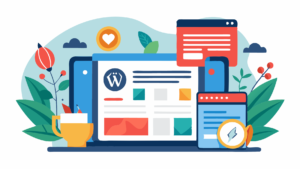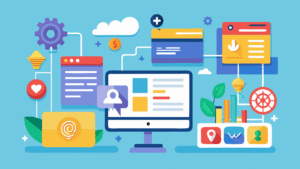Si alguna vez te has preguntado que es un slug de WordPress, quédate aquí que te detallaremos su definición y como configurarlo en WordPress. Además, te brindaremos algunos consejos de configuración fáciles de utilizar y optimizados.
Un slug, es un texto que se encuentra seguido del nombre de dominio, también hace parte de la dirección que dirige a tu contenido.

Cuando generas un post nuevo, lo que hace WordPress es poner automáticamente el slug dependiendo de tu configuración de enlaces permanentes (Permalinks). Si quieres modificarlo, debes ir a «Ajustes» y luego «Permalinks» y cambiarla a tu gusto.
Por más de que WordPress lo agrega automáticamente, no recomendamos dejarlo de esa forma. El automatizado puede no estar optimizado para los motores de búsqueda, o directamente no ser agradable para el ojo de los usuarios.
Cómo configurar los slugs en WordPress
Antes de configurarlos, necesitas entender dos reglas básicas:
- Modificar espacios por guiones;
- No se permiten letras mayúsculas.
WordPress se encarga de hacerlo por ti. Aun así, es mejor que lo tengas siempre presente.
En las Entradas de WordPress
Lo puedes configurar desde la entrada mientras redactas o editas el post. Debajo del título busca la URL del enlace permanente. Si no lo encuentras, primero debes escribir el título.
En las Páginas de WordPress
De igual forma al slug de una entrada, configurarlo en la página también es muy sencillo. La URL del enlace permanente se encuentra por debajo del título de la página, tal como el anterior.
De Autor
Si posees un sitio web con muchos colaboradores, es posible generar una dirección para cada uno. WordPress no permite hacerlo de forma predeterminada, por lo cual tendrás que instalar el plugin «Edit Author«. Cuando esté activo, dirígete a «Usuarios» y luego a «Todos los usuarios». Define cuál quieres modificar y presiona «Editar». Lo siguiente que verás es «Editar slug de autor». Una vez que hayas hecho el cambio, presiona «Actualizar perfil» para guardar.
De Categorías y Etiquetas
WordPress, lo que hace es detallar automáticamente una cadena de caracteres por cada categoría o etiqueta nueva que generes. Sin embargo, si deseas escribirlo tu mismo, debes hacer una categoría primero y luego volver.
Si quieres configurar los slugs de categoría, dirígete a «Entradas» y presiona «Categorías». Encuentra la categoría que desees y haz clic en «Editar». Ingresa la cadena de caracteres que quieres y por último presiona «Actualizar».
Modificar el slug de etiquetas es similar. Dirígete a «Entradas» y presiona «Etiquetas». Encuentra la etiqueta que desees y haz clic en «Editar». Escribe la cadena que quieres y lo siguiente que debes hacer es presionar «Actualizar».
Consejos para la configuración de slugs
Incluye palabras clave
Los expertos en SEO piensan que se obtienen mejores resultados en la competitividad de los motores de búsqueda cuando incluimos las palabras clave objetivo en la URL. Puedes poner la palabra clave en el slug o que directamente esté sea la palabra clave en sí.
Que sea simple pero descriptivo
Cuando los slugs son cortos, tienen mayor probabilidad de posicionarse en Google, ya que son mucho más atractivos para los usuarios. Por eso mismo, debes hacerlos cortos y con relacionado con la palabra clave.
Sin palabras conectoras
Lo que te recomendamos, es sacar las palabras conectoras, por ejemplo «el», «un», «y» y demás. Puedes emplear el plugin Yoast SEO, para eliminar las palabras de la URL.
Usa redirecciones
Cuando cambias el slug de una URL, esta misma cambia por completo. Esto quiere decir que al utilizar la URL antigua no se encontrara tu contenido. Si quieres modificar un slug ya existente, tendrás que configurar una redirección 301 al nuevo. Hazlo con plugins como Yoast SEO o Redirection.
Conclusión
Dando una última repasada, un slug de WordPress es un mini texto que va después del dominio y forma parte del enlace permanente. Si quieres que tu sitio web sea más amigable para usuarios y para los motores de búsqueda, debes optimizarlo en entradas, páginas, etiquetas y categorías. Esperamos que te haya sido de utilidad este artículo.